Autodesk AutoCAD Civil 3D-Benutzer, die InfraWorks 360 lokal installiert haben, können ein InfraWorks 360-Modell direkt in Civil 3D öffnen. Ein AutoCAD Civil 3D-Benutzer kann InfraWorks 360-Modelldaten auch in AutoCAD Civil 3D importieren, indem eine aus dem InfraWorks 360-Modell exportierte IMX-Datei referenziert wird.
- Erstellen Sie Ihren konzeptuellen Entwurf in einem InfraWorks 360-Modell.
- Schließen Sie das Modell, bevor Sie es in AutoCAD Civil 3D öffnen.
Anmerkung: Wenn Sie das Modell in AutoCAD Civil 3D öffnen (nächster Schritt), wird der Vorschlag bzw. das Hauptmodell angezeigt, der bzw. das beim Schließen des Modells angezeigt wurde.
- Öffnen Sie AutoCAD Civil 3D, und klicken Sie auf InfraWorks 360-Modell öffnen.
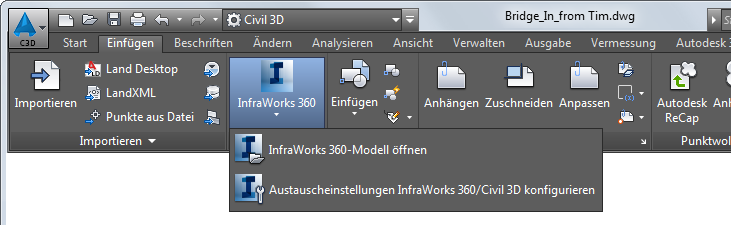
- Klicken Sie auf
 im Dialogfeld InfraWorks 360-Modell öffnen. Führen Sie einen der folgenden Schritte durch:
im Dialogfeld InfraWorks 360-Modell öffnen. Führen Sie einen der folgenden Schritte durch:
- Wählen Sie die SQLite-Datei für Ihr InfraWorks 360-Modell aus, und klicken Sie auf Öffnen.
- Wählen Sie eine IMX-Datei aus, die Sie aus Ihrem InfraWorks 360-Modell exportiert haben, und klicken Sie auf Öffnen.
Folgen Sie zum Exportieren von InfraWorks 360-Modelldaten nach IMX zur Verwendung in AutoCAD Civil 3D einfach den allgemeinen Anweisungen für den IMX-Export, und schließen Sie anschließend InfraWorks 360.
- Wenn das AutoCAD Civil 3D-Zeichnungs-Koordinatensystem als <nicht zugewiesen> angezeigt wird, nachdem Sie eine InfraWorks 360-Datenquelle auswählen und öffnen, geben Sie ein Koordinatensystem an. AutoCAD Civil 3D unterstützt keine Koordinatensysteme, die Breitengrad-/Längengrad-Koordinaten verwenden.
Anmerkung: Für InfraWorks 360-Benutzer, die das Austauschen von Modelldaten mit AutoCAD Civil 3D planen, wird empfohlen, dass sie die Richtlinien im Abschnitt zu Koordinatensystemen und Einheiten unter Informationen zum Austauschen von Daten zwischen AutoCAD Civil 3D und Autodesk InfraWorks beachten.
- Wenn Sie eine SQLite InfraWorks 360-Datenquelle ausgewählt haben, können Sie die Grenzen des Auswahlbereichs des Dialogfelds InfraWorks 360-Modell öffnen angeben.
Sie können die gesamten InfraWorks 360-Modellgrenzen verwenden oder einen relevanten Bereich angeben.
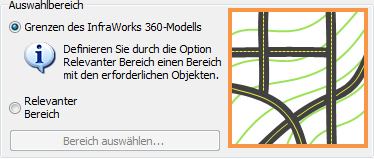 Anmerkung:
Anmerkung:Die Option Relevanter Bereich aktiviert die Anzeige von Online-Kartendaten in Ihrer AutoCAD Civil 3D-Zeichnung und ermöglicht Ihnen die Auswahl eines Bereichs in der Karte. Wenn Sie einen Bereich der Karte auswählen, fungiert das Rechteck, welches das Auswahlfenster bildet, als Umgrenzung für die Oberflächen, die in AutoCAD Civil 3D importiert werden. Andere Objekte, z. B. Straßen, die sich innerhalb des Auswahlfensters befinden oder es queren, werden vollständig in AutoCAD Civil 3D importiert.
- Geben Sie die gewünschten Objekteinstellungen an.
Die Objekteinstellungsdatei gibt an, welche Typen von InfraWorks 360-Modellobjekten in AutoCAD Civil 3D importiert werden und legt auch die Einstellungen für die Objekte fest. Sie können mehrere Dateien für unterschiedliche Szenarien einrichten.
Weitere Informationen finden Sie unter So konfigurieren Sie Einstellungen für den Austausch zwischen Autodesk InfraWorks 360 und AutoCAD Civil 3D.
- Klicken Sie auf Modell öffnen.
AutoCAD Civil 3D führt eine Konvertierung der InfraWorks 360-Modellobjekte durch, wenn Sie InfraWorks 360-Modelldaten in AutoCAD Civil 3D importieren.
InfraWorks 360-Modellobjekt wird... AutoCAD Civil 3D-Zeichnungsobjekt Gelände Triangulierte DGMs Planversorgungseinrichtungen Kanalnetze (nicht definiert) Planstraßen Achsen Entwurfsstraßen Achsen, Geländelängsschnitte Knotenpunkte Knotenpunkte mit Randachsen Brücken 3D-Volumenkörper (einzelne Brückenkomponenten sind separate Elemente) Entwässerungsnetze Kanalnetze (Entwässerung) Überdeckungsflächen 3D-Polylinien Wasserflächen 3D-Polylinien Anmerkung: Weitere Informationen finden Sie unter Informationen zum Austauschen von Daten zwischen AutoCAD Civil 3D und Autodesk InfraWorks 360.